Sie möchten E-Mails aus Ihrer SeaTable Base verschicken? Zum Beispiel automatisierte E-Mails an Kunden oder Kollegen? Mit SeaTable lässt sich das schnell umsetzen, es ist aber erforderlich, dass Sie vorher innerhalb der Base ein entsprechendes SMTP-Konto für den Versand von E-Mails einrichten.
Dieser Artikel zeigt Ihnen, wie Sie Ihre SeaTable Base ganz einfach mit den beliebten deutschen E-Mail-Diensten von GMX oder Web.de verbinden können.
Sie benötigen ein Web.de oder GMX E-Mail-Konto
Sollten Sie kein Web.de oder GMX E-Mail-Konto haben, müssen Sie zuerst eins anlegen. Wenn Sie stattdessen ein Google-Konto besitzen, lesen Sie den Artikel, wie Sie Gmail für den E-Mail-Versand einrichten.
Um sich bei Web.de oder GMX zu registrieren, folgen Sie diesen Schritten:
- Öffnen Sie gmx.de oder web.de.
- Klicken Sie auf Kostenlos registrieren! unterhalb des Logins oder auf Mail-Account anlegen oben rechts.
- Wählen Sie vorzugsweise das kostenlose Angebot, indem Sie auf Jetzt registrieren klicken.
- Tragen Sie Ihre Wunsch-E-Mail-Adresse ein und füllen Sie Ihre persönlichen Angaben aus.
- Notieren Sie sich Ihre E-Mail und das gewählte Passwort für später.
Externe SMTP-Nutzung erlauben
Sobald Sie eine eigene E-Mail-Adresse registriert haben, können Sie diese noch nicht sofort für den Versand von E-Mails innerhalb von SeaTable verwenden. Sie müssen erst erlauben, dass Ihr Web.de oder GMX Konto auch von einem anderen Dienst wie SeaTable verwendet werden darf.
- Loggen Sie sich in Ihr Web.de oder GMX E-Mail-Konto ein.
- Wechseln Sie in den Bereich Einstellungen.
- Aktivieren Sie den POP3/IMAP Zugriff.
- Speichern Sie Ihre Änderung.
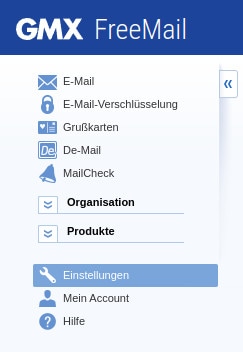
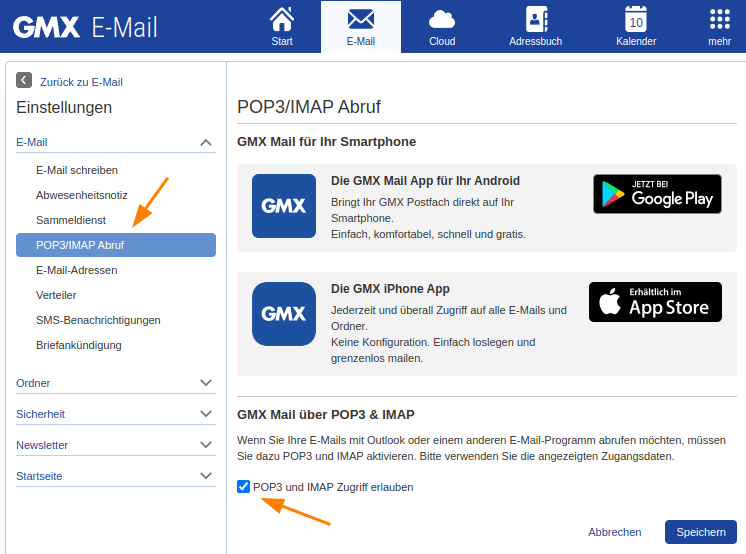
Damit haben Sie alle Vorbereitungen getroffen, um dieses E-Mail-Konto in SeaTable nutzen zu können.
Anlage des SMTP-Kontos in SeaTable
Nun fügen Sie Ihr GMX oder Web.de E-Mail-Konto als Drittanbieter in Ihrer SeaTable Base hinzu. Dazu sind die folgenden Schritte notwendig:
- Öffnen Sie die erweiterten Base-Optionen mit einem Klick auf die drei Punkte .
- Wählen Sie die Option Integration von Drittanbieter aus.
- Fügen Sie ein neues E-Mail-Konto hinzu.
- Geben Sie die folgenden Informationen ein:
- Kontoname: beliebig
- Sender: {Ihre GMX/Web.de Adresse}
- SMTP-Server: smtp.gmx.net oder smtp.web.de
- SMTP-Port: 587
- Benutzername: {Ihre GMX/Web.de Adresse}
- Passwort: {Ihr Passwort}
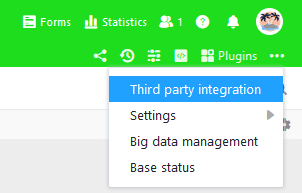
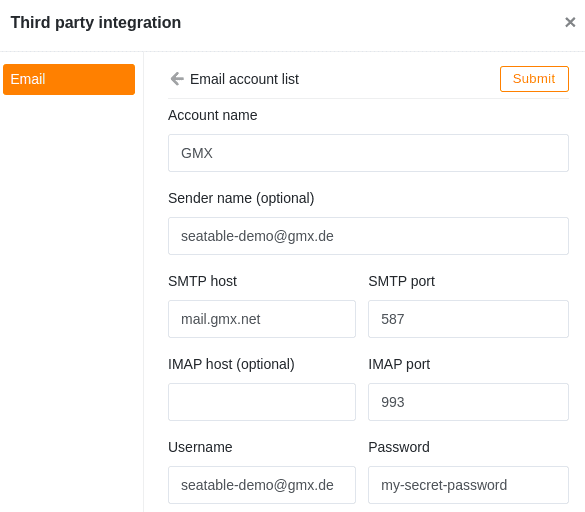
E-Mails per Automation versenden
Danach können Sie das in Ihrer SeaTable Base angelegte E-Mail-Konto verwenden, um E-Mails per Automation oder Schaltfläche zu verschicken.
Wenn Sie mehr über diese nützliche Automation erfahren wollen, lesen Sie den Artikel E-Mail-Versand per Automation.
